标签:tar with bin 创建表 总结 指定 字符集 var 数据库
下载地址 : https://cdn.mysql.com//Downloads/MySQL-8.0/mysql-8.0.11-winx64.zip 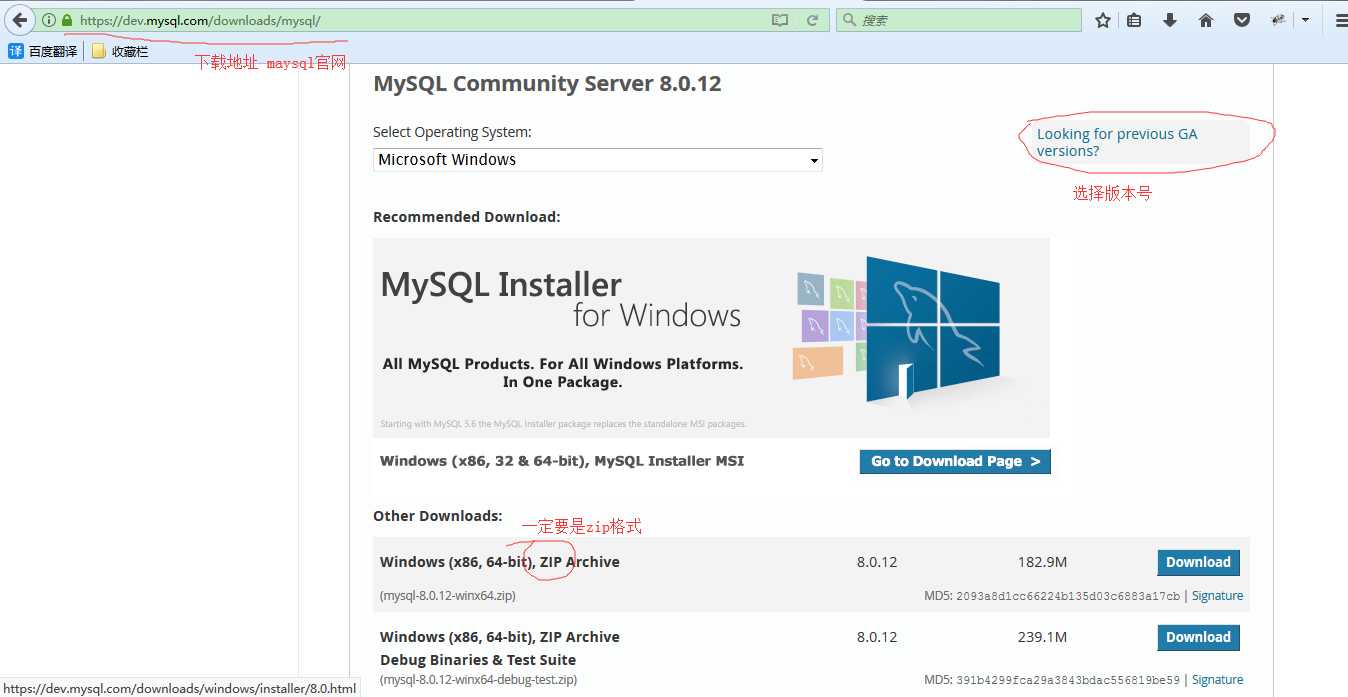
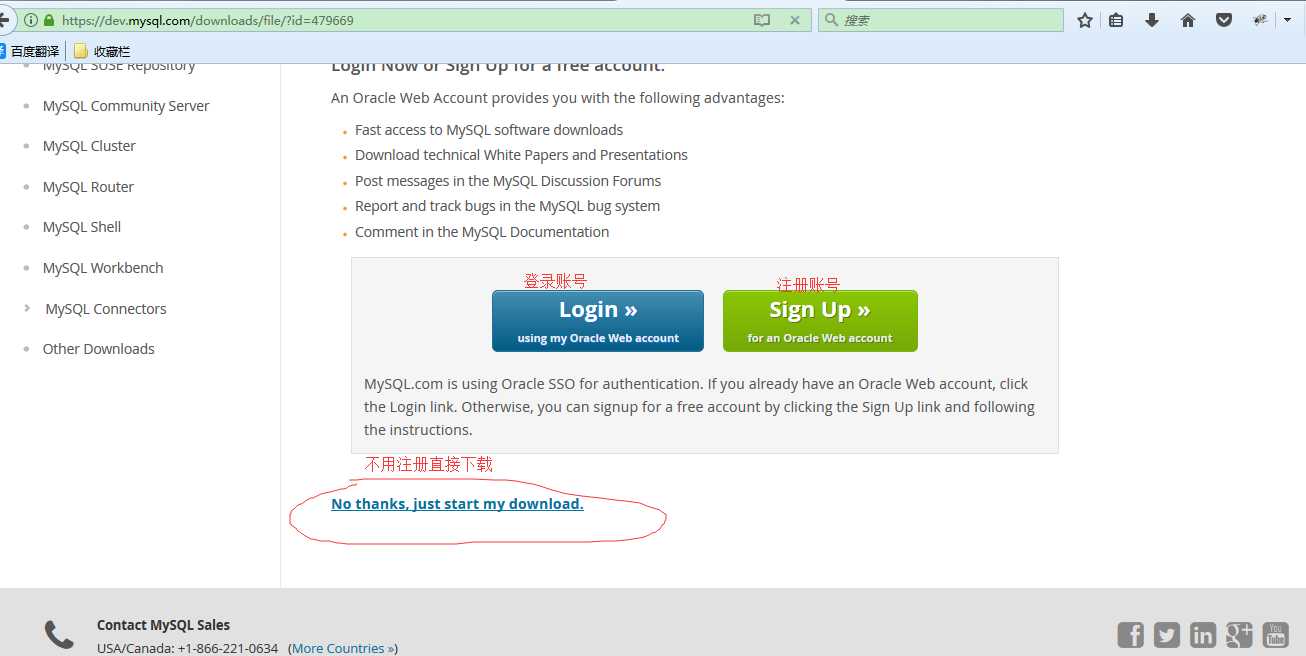
解压zip 解压完之后的目录
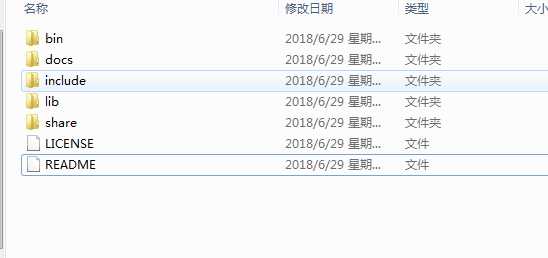
在里面新建一个my.ini文件 文件内容如下
[mysql]
# 设置mysql客户端默认字符集
default-character-set=utf8
[mysqld]
#设置3306端口
port = 3306
# 设置mysql的安装目录
basedir=D:/java/software/mysql/mysql8.2
# 设置mysql数据库的数据的存放目录
datadir=D:/java/software/mysql/data
# 允许最大连接数
max_connections=200
# 服务端使用的字符集默认为8比特编码的latin1字符集
character-set-server=utf8
# 创建新表时将使用的默认存储引擎
default-storage-engine=INNODB
1、打开 win+r cmd
2、d: 回车 进入mysql所在的盘符 cd D:/java/software/mysql/mysql8.2/bin(安装目录)
3、输入 mysqld install (安装mysql)
4、输入 mysqld --initialize (初始化)
5、输入 net strat mysql (启动mysql服务器) 启动成功会出现 mysql启动成功的字样
6、先登录一次, mysql -uroot -p<br>随便输
7、 回去找 这个 D:/java/software/mysql/data(数据库的存放目录) 目录下回多出一个 ( 本机计算机名.err的文件) 用 记事本打开后如下图找到初始化密码

8、输入 mysql -uroot -p 回车
9、输入初始化密码
10、修改初始化密码:注意: 版本不一样修改初始化密码是不一样的我的是 8.0.12 修改密码指令为
ALTER USER ‘root‘@‘localhost‘ IDENTIFIED WITH mysql_native_password BY ‘密码‘;
11、安装完成后看数据库字符集编码 (也可以在管理mysql管理工具里面查看)
//如果是退出在登录的话,要先进入mysql安装目录下的bin登录后才可以 show variables like ‘character_set_database‘;
//查看表的编码格式showcreatetable<表名>;create table tb_books ( name varchar(45) not null, price double not null, bookCount int not null, author varchar(45) not null ) default charset = utf8;
//创建表的指定格式
//修改数据库的编码格式
alter database <数据库名> character set utf8;
//修改数据表格的编码格式
alter table <表名> character set utf8;
//修改字段编码格式
mysql>alter table <表名> change <字段名> <字段名> <类型> character set utf8; mysql>alter table user change username username varchar(20) character set utf8 not null;
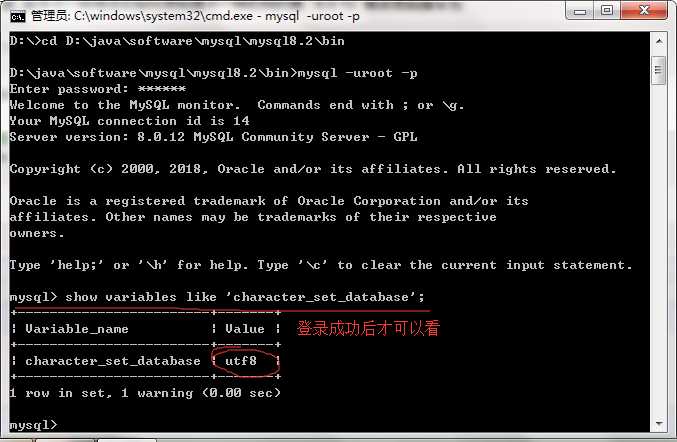
12、卸载mysql net storp mysql(停止mysql服务)
13、删除 sc delete mysql 或者 mysqld remove mysql
14、卸载mysql 找到注册表(regeidit) HKEY_LOCAL_MACHINE\SYSTEM\ControlSet001\Services\MySQL
HKEY_LOCAL_MACHINE\SYSTEM\ControlSet002\Services\MySQL
HKEY_LOCAL_MACHINE\SYSTEM\CurrentControlSet\Services\MySQL
三个里面都看一下,有mysql就删除没有就算了
总结:mysql安装 -> 查看字符集编码 -> 删除mysql服务 -> 完成
标签:tar with bin 创建表 总结 指定 字符集 var 数据库
原文地址:https://www.cnblogs.com/Ai-Hen-Jiao-zhi/p/installMysql8012.html